Как да деинсталирате защитника на Windows 10 инструкции стъпка по стъпка, практически препоръки
Вероятно много потребители на операционната система Windows на десетата модификация са забелязали, че има собствена антивирусна услуга, наречена Windows Defender или Windows Defender. Работи на принципа на конвенционалната антивирусна програма, но понякога се стига до точката, че Windows Defender 10 изтрива файлове, например за изтегляне на твърдия диск, въпреки че потребителят е сигурен в техния безопасен произход. Тук възниква въпросът за премахването на този компонент.
Как да деинсталирате Windows 10 Defender и може ли да стане?
Нека започнем с факта, че тази услуга е точно системен компонент, който, както се казва, е "зашит" в самата операционна система. Въз основа на това веднага може да се отбележи, че въпросът как да премахнете напълно Windows Defender 10 в известен смисъл е абсолютно неправилен.
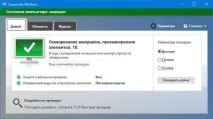
„Родните“ компоненти на Windows не могат да бъдат премахвани под никакъв претекст. Но кой каза, че като ненужни те не могат да бъдат изключени? В нашия случай това е точно решението, което ви позволява да се отървете от проявите на активността на тази досадна услуга.
Как мога да деинсталирам Windows 10 Defender по най-лесния начин?
Има няколко основни метода за деактивиране на услугата Windows Defender. Имайте предвид, че завършването на работата му в същия "Диспечер на задачите" няма да доведе до нищо, тъй като ще се активира автоматично след около петнадесет минути или ще започне със системата, когато се рестартира.

Но не всичко е толкова лошо. Оказва се, че въпросът как да премахнете Windows 10 Defender или поне да го деактивирате, се решава съвсем просто чрез инсталиране на антивирусен пакет в системата.разработчик на трета страна. В това отношение десетата модификация на Windows се държи изненадващо правилно, като предоставя правото да проследява потенциални заплахи на обикновен скенер от друг разработчик. Ако въведете настройките на Windows Defender след инсталирането му, всички опции ще бъдат неактивни. Но имайте предвид, че след деинсталиране на Windows Defender Antivirus, той автоматично ще се активира отново. Но ще трябва да се изключи с по-сложни методи. Като начало помислете за най-простия вариант.
Деактивиране на защитата
Да предположим, че потребителят все още няма софтуер за защита на трети страни и услугата Windows Defender се държи, меко казано, твърде активно. Какво да направите в този случай?
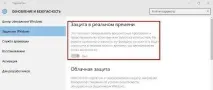
В такава ситуация, по въпроса как да деинсталирате Windows 10 Defender, можете да използвате неговите собствени настройки, които са достъпни чрез настройките на настройките и секцията за актуализация и защита, където в настройките на Defender защитата в реално време просто се изключва чрез задаване на плъзгача в изключено положение. Отново няма гаранция, че услугата няма да бъде активирана отново.
Използване на настройките на груповата политика
Сега нека видим как да премахнете Windows 10 Defender за постоянно (да го деактивирате напълно). За да направите това, ще трябва да промените някои настройки на груповата политика и да работите с ключовете на системния регистър.
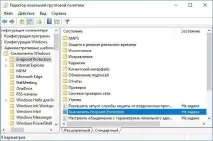
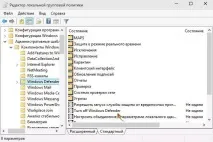
Понякога вместо горните опции могат да се използват клавишът Windows Defender и опцията Turn Off Windows Defender. Всичко зависи от модификацията на самата система (Home, Pro и др.).
Системен регистър
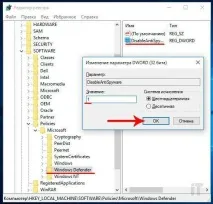
Вместо общо
Както вече разбирате, простата техника за изключване без инсталиране на антивирусен софтуерне дава желания ефект. Инсталирането на антивирусна програма частично решава проблема. Но ако искате напълно да деактивирате услугата, не можете да правите без редактиране на групови правила и създаване на специална опция за изключване на Windows Defender по този въпрос.